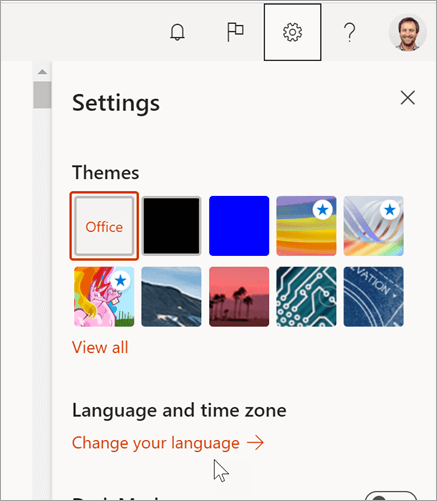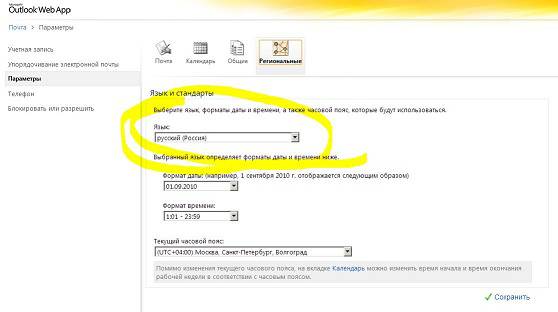Как перевести аутлук на русский через параметры
Имена папок неверны или отображаются на неверном языке в Outlook
Симптомы
В Microsoft Outlook возникают следующие проблемы, которые влияют на имена папок:
Имена папок отображаются на языке, отличном от языка по умолчанию.
Эта проблема возникает, если мобильное устройство или стороннее серверное приложение синхронизирует почтовый ящик Exchange Server. Чтобы решить эту проблему, попробуйте сначала способ 1. Если это не поможет, используйте метод 2 или 3.
Имена папок неожиданно меняются (например, папки Входящие и Исходящие меняются названиями).
Эта проблема может возникнуть после обслуживания почтового ящика Exchange Server. Чтобы решить эту проблему, попробуйте сначала способ 1. Если это не поможет, используйте метод 2 или 3.
Или название папки по умолчанию Входящие в Exchange Online неожиданно изменяется на Архив. Чтобы решить эту проблему, используйте способ 4.
Имена папок больше не являются правильными после запуска команды Outlook.exe /ResetFolderNames для сброса имен папок в имена по умолчанию.
Чтобы решить эту проблему, попробуйте способ 2 или 3.
Дополнительные сведения о том, как запустить outlook.exe с параметрами командной строки, см. в разделе Параметры командной строки для Outlook для Windows.
Чтобы устранить эти проблемы, используйте один или несколько приведенных ниже способов.
Способ 1
Используйте переключатель /resetfolders для восстановления недостающих папок в месте доставки по умолчанию. Для этого выполните следующие действия:
Способ 2
Используйте Outlook Web App для сброса имен папок в имена по умолчанию.
Закройте приложение Outlook.
Выполните вход в Outlook Web App с помощью своих учетных данных.
Выберите Настройки (значок шестеренки справа) > Параметры > Общие (разверните список в области навигации) > Язык и часовой пояс.
На странице Язык и часовой пояс измените язык, выберите формат даты и времени, которые вы хотите использовать, выберите параметр Переименовать папки по умолчанию, присвоив им имена на выбранном языке, а затем нажмите Сохранить.
Выйдите из Outlook Web App.
Если предпочтительный язык уже выбран, возможно, придется выбрать любой другой язык, сохранить настройку, сбросить настройку на предпочтительный язык, а затем снова сохранить настройку.
Способ 3
Если вы являетесь администратором, запустите следующий командлет, чтобы сбросить имена папок в имена по умолчанию для пользователя:
Дополнительные сведения о командлете Set-MailboxRegionalConfiguration см. в разделе Set-MailboxRegionalConfiguration.
Способ 4
Вариант 1 (предпочтительный)
Используйте Outlook для выбора новой папки Архива. Для этого выполните следующие действия:
Если этот вариант недоступен или не работает, используйте вариант 2.
Изменение языка отображения и часового пояса в Microsoft 365 для бизнеса
Вы можете одновременно изменить язык и часовой пояс для Microsoft 365 приложений и служб.
Важно: Некоторые Microsoft 365, в том числе язык отображения, не могут быть изменены пользователями в определенных конфигурациях Microsoft 365, например в гибридных средах. Если ни одна из следующих процедур вам не поможет, обратитесь за помощью к ИТ-администратору своей организации.
Войдите в Microsoft 365 с помощью рабочая или учебная учетная запись.
В верхнем углу экрана выберите Параметры 

В области Язык отображениявыберите значок карандаша, а затем выберите язык из списка. При необходимости измените часовой пояс, чтобы в Office 365 отображалось другое время.
Если область «Параметры» не отображается
В зависимости от конфигурации Microsoft 365 организации параметры могут находиться в другом месте.
Выберите Язык и часовой пояс и выберите нужный язык. Выберите команду Сохранить.
Если у вас нет параметра языка
В некоторых Microsoft 365, язык интерфейса и некоторые другие параметры могут изменить только ИТ-администраторы, как показано ниже. Если вы не можете изменить язык отображения, попросите администратора Microsoft 365 организации.
Дополнительные информация о языковых параметрах
При изменении языковых параметров для вашего интерфейса эти параметры для других пользователей остаются без изменений. Если другие люди используют этот же компьютер, язык отображения определяется их собственными Microsoft 365 настройками.
Кроме того, при первом входе в Outlook в Интернете язык отображения. Однако язык Microsoft 365 переопределяет его в Outlook в Интернете, если они отличаются.
В настоящее время для языков Outlook в Интернете больше языков, чем для других служб (например, сайтов группы) в Microsoft 365.
В настоящее время в веб-приложениях Майкрософт используется язык интерфейса, установленный на этой странице: Outlook в Интернете, SharePoint в Microsoft 365, OneDrive для работы и учебы, Excel, OneNote, PowerPoint, Word, Visio, Delve, MyAnalytics, Bookings, Календарь, Люди, Центр администрирования и Office.com.
После выбора нового языка отображения может потребоваться до 24 часов на изменение в следующих веб-приложениях Майкрософт: SharePoint в Microsoft 365, OneDrive для работы и учебы, Excel, OneNote, PowerPoint, Word, Visio, Delve иMyAnalytics.
Веб-интерфейс почты outlook (live.ru) на английском, сменить язык невозможно!
2 дня назад зашел в Веб-интерфейс своего почтового ящика по адресу https://outlook.live.com/mail/0/inbox
И обнаружил что он полностью на английском языке. Хотя язык интерфейса я не менял.
До этого язык в Веб-интерфейсе почты всегда был русский.
Отсутствует возможность выбора нужного мне русского языка. Его нет в списке выбора языка.
Пробовал заходить в веб-интерфейс почты при помощи браузера на смартфоне, на мобильном устройстве интерфейс почты тоже на английском.
IP у меня российский. Никаких онлайн переводчиков, расширений и.т.д не установлено.
Как решить проблему?
Сообщение о нарушении
P.S. По Вашему вопросу ранее обратился ещё и в техподдержку для прояснения ситуации. Получил только что вот такой ответ:
«Здравствуйте, Александр,
Благодарим вас за обращение в службу поддержки Майкрософт. Меня зовут Бхупендра. Мы ценим время, которое вы потратили с нами, чтобы обсудить вашу озабоченность.
Как я понимаю, вы не можете изменить свой язык.
Я хотел бы сообщить вам, что это известная проблема в Outlook.com, когда большинство клиентов не могут изменить язык из-за сбоя в сервере. Не беспокойтесь, что наша инженерная команда работает очень усердно, чтобы исправить это для наших клиентов, и будет развертывать исправление как можно скорее.
А пока благодарим вас за доброе понимание и терпение.
Всего хорошего
Бхупендра Р.
Outlook.com поддержка»
Как перевести аутлук на русский через параметры
При создании ящика пользователя, в нём создаётся ряд стандартных объектов, которые пользователь видит как папки (Inbox, Sent Items итд.). Сами имена этих объектов создаются при первом запуске Outlook пользователем, которому только что создали ящик. Имена эти зависят от локализации Outlook. Если он английский — будут созданы имена на английском языке (типа Inbox), если русский — то на русском языке (типа Входящие). Наступает ситуация, когда сотрудник перемещается из одного регионального офиса в другой. Например, из немецкого в русский. Ящик его переезжает на новый сервер, при этом стандартные имена папок остаются на немецком языке. Возникает задача переименования этих папок. Стандартными средствами переименовать не получится (через контекстное меню команда Rename не доступна для стандартных папок). В Ootlook 2003 приходилось для переименования запускать скрипт. В Outlook 2007 появился ключ запуска программы, который сбрасывает существующие имена стандартных папок и назначает их в соответствии с языком Outlook, который установлен. В итоге достаточно запустить команду
1. Настройка через команду
1.1 Нажать кнопку Пуск и выберите команду Выполнить.
1.2 outlook.exe /resetfoldernames
2. Настройка через OWA:
С помощью приложения Outlook Web клиент для настройки параметров языка
Примечание:
3. Cпособ, взят тут http://technet.microsoft.com/en-us/library/aa997435.aspx
4. Так-же настройки можно задать на сервере Exchange. Для этого вызываем командлет:
Как изменить язык Outlook.com обратно на английский
Изменить язык Outlook.com
Теперь, когда ваш Outlook.com отображает какой-то другой язык – возможно, случайно, и вы не знаете язык, который отображает Outlook.com, мы будем играть вслепую.
Читать : учебник, советы и рекомендации по Outlook.com.
Как я упоминал ранее, основная метка почтовых опций присутствует в выпадающем меню значка шестеренки. Это тот, который расположен между двумя горизонтальными полосами и не содержит ничего другого между этими полосами. Вы должны нажать на это, чтобы получить доступ к настройкам электронной почты.
Оказавшись на этом экране, справа вы увидите раскрывающееся меню. Нажмите на него, и вам будет представлен список языков, которые поддерживаются Outlook.com. Выберите английский США/Великобритания/Индия в соответствии с вашими предпочтениями. Нажмите на Сохранить. Вы можете увидеть значок Сохранить только немного эту настройку. Ваш браузер автоматически перезагружает/обновляет страницу с английским языком в качестве языка интерфейса пользователя. Отныне, когда вы входите в Outlook в Интернете, вы получаете английский в качестве языка по умолчанию.
Ваш браузер автоматически перезагружает/обновляет страницу с английским языком в качестве языка интерфейса пользователя. Отныне, когда вы входите в Outlook в Интернете, вы получаете английский в качестве языка по умолчанию.
Если вы хотите перейти на любой другой язык, вы можете использовать ту же технику для него.
Надеюсь, это поможет. Если у вас все еще есть вопросы или сомнения, пожалуйста, не стесняйтесь присылать их.